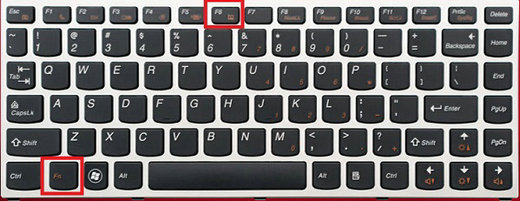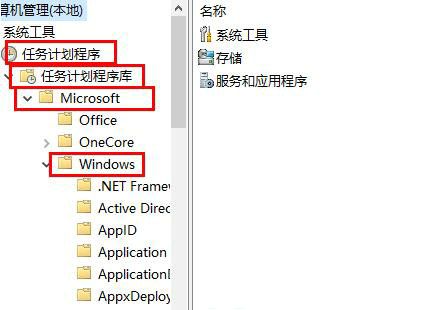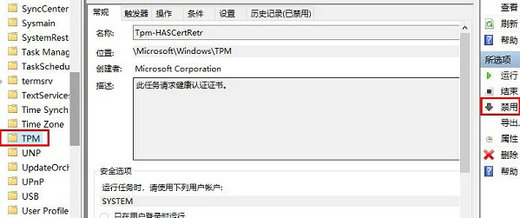| win10鼠标光标乱跑怎么回事 win10鼠标光标乱跑怎么解决 | 您所在的位置:网站首页 › window10光标乱跑 › win10鼠标光标乱跑怎么回事 win10鼠标光标乱跑怎么解决 |
win10鼠标光标乱跑怎么回事 win10鼠标光标乱跑怎么解决
|
win10鼠标光标乱跑怎么回事 win10鼠标光标乱跑怎么解决
更新日期:2022-04-29 16:19:48来源:互联网 有些win10用户在使用电脑的过程中遇到了鼠标光标乱跑的情况,导致无法正常进行操作,这是怎么回事呢?有可能是鼠标出现问题了,这个时候换个新的就行;也有可能是设置出现问题,你可以打开计算机管理面板,在其中找到任务计划程序库,然后打开Windows文件,找到TPM并选择禁用就可以了。
win10鼠标光标乱跑怎么解决:
方法一: 1、首先看看这个鼠标是不是坏了,可以去连接另一台电脑, 或者换一个鼠标试试看看是不是正常的。 2、如果你的是笔记本电脑的话,可能是触摸板造成的, 你可以按下快键键“FN+F6”来进行关闭。
方法二: 1、首先右击桌面的此电脑,然后点击“管理”。
2、然后依次展开“任务计划程序—>任务计划程序库—>Microsoft—>windows”。
3、在下面找到“TPM”进入之后点击右侧的“禁止”即可。
以上就是win10鼠标光标乱跑怎么回事 win10鼠标光标乱跑怎么解决的全部内容,希望对大家有所帮助! 猜你喜欢的教程 win10无法安全下载怎么解决 win10无法安全下载解决方法 windows10更新文件存在哪里 windows10更新文件在哪个文件夹 win10安全中心打开是空白怎么回事 win10安全中心打开是空白解决办法 win10商业版和消费者版有什么区别 win10商业版和消费者版区别一览 win10高清晰音频管理器没了怎么办 win10高清晰音频管理器没了解决方法热门教程 夸克浏览器网页版入口在哪里 夸克浏览器网页版入口分享 饥荒指令代码大全一览 饥荒指令代码大全分享 巨量百应登录入口官网 巨量百应登录入口网址分享 win11笔记本耗电大怎么解决 win11笔记本耗电大解决方法 在浙学电脑版网址 在浙学网页版登录入口 |
【本文地址】
公司简介
联系我们